
Grabar con Live Titles en Clips
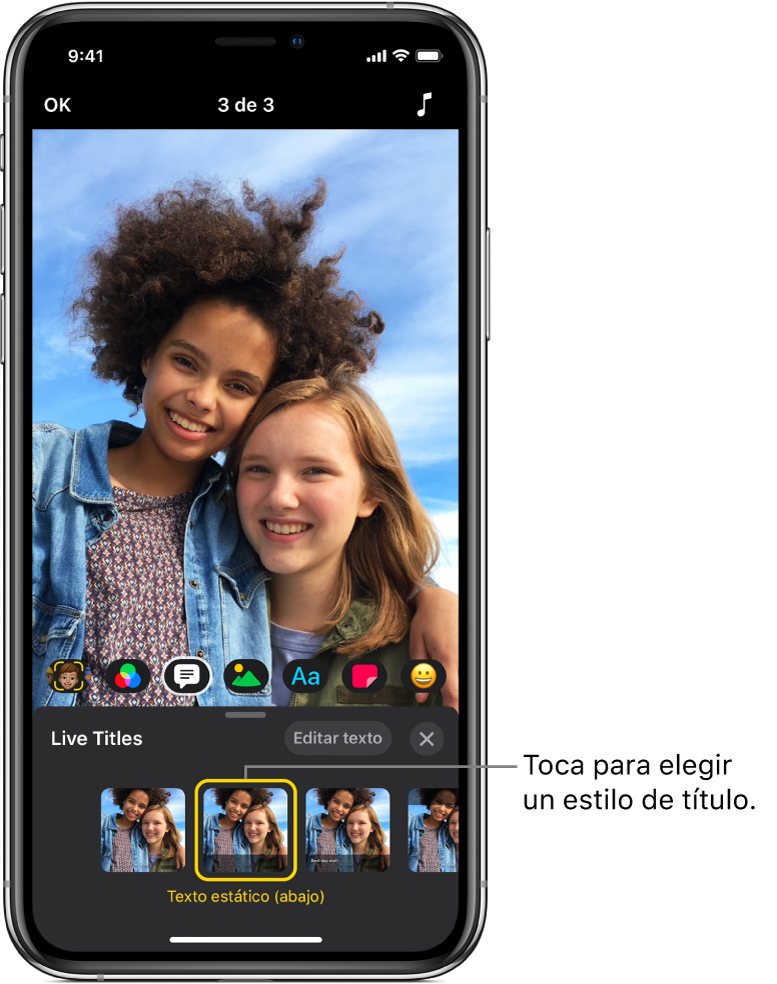
Live Titles son títulos animados que puedes crear con tu voz y en el estilo de tu elección. Mientras hablas, el texto aparece en el video. Puedes incluir tu voz en Live Titles o, si lo prefieres, puedes silenciarla.
Grabar Live Titles
Con un video abierto en la app Clips , toca
 , elige
, elige  y luego selecciona
y luego selecciona  .
.Selecciona un estilo de título y toca
 .
.Mantén presionado el botón Grabar y habla mientras realizas la grabación.
Habla más rápido o lento para controlar la sincronización de tu título.
Para desactivar Live Titles, toca
 , elige
, elige  , selecciona Ninguno y toca
, selecciona Ninguno y toca  .
.Consejo: también puedes agregar un Live Title después de haber grabado una narración de voz en off. Toca el clip con la narración, toca
 , elige
, elige  y toca un estilo de título. Toca
y toca un estilo de título. Toca  y elige OK.
y elige OK.
Cambiar el texto y el estilo de un Live Title
Con un video abierto en la app Clips
 , toca un clip que contiene un Live Title.
, toca un clip que contiene un Live Title.Toca
 y elige
y elige  .
.Realiza una de las siguientes acciones:
Cambiar el estilo del título: toca un estilo de título.
Editar el texto del título: toca “Editar texto”, edita el texto y elige Listo en el teclado.
Toca
 .
.
Silenciar tu voz en un Live Title
Con un video abierto en la app Clips
 , toca un clip que contiene un Live Title.
, toca un clip que contiene un Live Title.Toca
 .
.Si el clip tiene otro audio, puedes optar por silenciar tu voz o el audio original del clip. Para silenciar sólo tu voz, toca "Silenciar el audio grabado".
Toca OK.
Grabar Live Titles en otro idioma
Con un video abierto en la app Clips
 , toca
, toca  y luego selecciona
y luego selecciona  .
.Toca
 en la parte derecha inferior.
en la parte derecha inferior.Si no ves
 , toca OK.
, toca OK.Selecciona un idioma, elige OK y toca
 .
.Graba tu título hablando en el nuevo idioma.